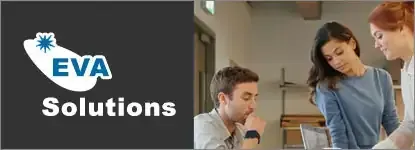Formation Trello
L'intégration de Trello dans votre flux de travail peut considérablement améliorer la productivité de votre équipe, en offrant une visibilité accrue sur les tâches à accomplir et en facilitant la communication et la collaboration.
Trello est une plateforme de gestion de projets en ligne qui révolutionne la manière dont les équipes planifient, organisent et exécutent leurs tâches. Trello permet aux équipes et aux individus d'organiser et de suivre leurs tâches, projets et initiatives de manière visuelle et collaborative. Créée en 2011, cette application visuelle et intuitive offre un tableau blanc virtuel où les utilisateurs peuvent créer des listes de tâches, les organiser en cartes, et les déplacer à travers différentes étapes du processus. Que ce soit pour la gestion de projets professionnels, la planification d'événements, ou même la gestion des tâches personnelles, Trello offre une flexibilité inégalée et une visibilité instantanée sur l'état d'avancement des projets.
Qui a créé Trello ?
Trello a été créé par trois entrepreneurs et développeurs de logiciels américains : Joel Spolsky, Michael Pryor et Daniel Tenner. Ils ont lancé Trello en 2011 sous la société Fog Creek Software (qui a depuis été rebaptisée Glitch), avec l'objectif de fournir une plateforme de gestion de projets simple et visuelle qui pourrait être utilisée par des équipes de toutes tailles, ainsi que par des individus pour gérer leurs tâches personnelles.
Depuis son lancement, Trello a gagné en popularité et est devenu l'un des outils de gestion de projets en ligne les plus utilisés dans le monde. En 2017, Atlassian, une autre entreprise de logiciels, a acquis Trello, élargissant ainsi sa gamme de produits et renforçant sa présence sur le marché de la collaboration et de la gestion de projets en ligne.
Quelle est l'utilité de Trello ?
Trello offre une utilité considérable dans la gestion de projets, de tâches, et d'initiatives, que ce soit dans un contexte professionnel ou personnel.
Voici quelques-unes des principales utilisations et utilités de Trello :
-
Gestion de Projets :
Trello permet aux équipes de créer des tableaux de projet pour suivre l'avancement des projets, organiser les tâches par étapes, attribuer des responsabilités et fixer des échéances.
-
Gestion de Tâches :
Les individus peuvent utiliser Trello pour organiser leurs propres listes de tâches, définir des priorités, et suivre leur progression à travers un tableau kanban.
-
Planification d'Événements :
Trello peut être utilisé pour planifier des événements, des réunions, des conférences, ou même des mariages, en répertoriant les tâches à accomplir, les fournitures nécessaires, et les responsables.
-
Suivi des Progrès :
Les équipes peuvent suivre les progrès des projets en temps réel à l'aide des cartes et des listes, en déplaçant les tâches d'une colonne à l'autre à mesure qu'elles sont achevées.
-
Collaboration :
Trello facilite la collaboration entre les membres d'une équipe grâce aux commentaires, aux pièces jointes, aux affectations de tâches, et aux notifications.
-
Gestion de Flux de Travail :
Il est possible de personnaliser Trello pour s'adapter à différents flux de travail, qu'il s'agisse du développement de logiciels, de la gestion de projets marketing, ou de la publication de contenu.
-
Gestion de la Charge de Travail :
Les responsables d'équipe peuvent équilibrer la charge de travail en assignant des tâches équitablement et en visualisant la disponibilité de chaque membre de l'équipe.
-
Intégrations avec d'Autres Outils :
Trello peut être intégré à d'autres applications telles que Slack, Google Drive, Dropbox, et bien d'autres, pour une gestion centralisée de l'information.
-
Suivi des Objectifs et Résolutions :
Les utilisateurs peuvent créer des tableaux spécifiques pour suivre leurs objectifs personnels, leurs résolutions du Nouvel An, ou leurs plans de remise en forme.
-
Gestion de Flux de Travail Personnel :
Trello peut être utilisé par des particuliers pour gérer des tâches ménagères, des listes de courses, des projets de rénovation, ou toute autre activité nécessitant une organisation.
Trello réside dans sa capacité à simplifier la gestion de tâches et de projets, à favoriser la collaboration, à améliorer la visibilité sur les progrès, et à offrir une solution flexible et personnalisable pour une variété de besoins organisationnels. Son interface visuelle et intuitive en fait un outil précieux pour des milliers d'utilisateurs dans le monde entier.
Est-ce que Trello est gratuit ?
Oui, Trello propose une version gratuite qui offre un ensemble de fonctionnalités de base. Cette version gratuite est souvent suffisante pour de nombreux utilisateurs et équipes, en particulier pour des projets et des tâches de petite à moyenne envergure. Vous pouvez créer autant de tableaux que vous le souhaitez pour différents projets et initiatives. À l'intérieur de chaque tableau, vous pouvez créer autant de listes et de cartes que nécessaire. Vous pouvez inviter des membres d'équipe à travailler sur vos tableaux et projets en temps réel. Vous pouvez ajouter des commentaires, des descriptions et des pièces jointes à vos cartes. Vous pouvez connecter Trello à d'autres applications populaires, bien que certaines intégrations avancées puissent nécessiter un abonnement premium. Vous pouvez accéder à Trello depuis des appareils mobiles et des ordinateurs de bureau grâce à des applications dédiées. Vous recevrez des notifications pour les mises à jour concernant les cartes auxquelles vous êtes abonné.
Trello propose également une version premium appelée "Trello Business Class" (ou "Trello Gold" pour les utilisateurs individuels) qui offre des fonctionnalités supplémentaires, comme des intégrations avancées, des options de personnalisation plus poussées, des règles d'automatisation, et d'autres avantages. Cette version est généralement proposée sous forme d'abonnement payant. Il est recommandé de consulter le site officiel de Trello pour les informations les plus récentes sur les tarifs et les fonctionnalités incluses dans chaque plan.
Comment avoir Trello gratuitement ?
Pour obtenir Trello gratuitement, il vous suffit de vous rendre sur le site officiel de Trello (https://trello.com/), de créer un compte et de choisir l'option gratuite lors de l'inscription. Voici les étapes détaillées pour obtenir Trello gratuitement :
-
Accédez au Site Web de Trello :
Rendez-vous sur le site officiel de Trello à l'adresse suivante : https://trello.com/.
-
Inscrivez-vous ou Connectez-vous :
Si vous n'avez pas encore de compte Trello, cliquez sur le bouton "S'inscrire gratuitement" pour créer un compte. Si vous avez déjà un compte, connectez-vous avec vos identifiants.
-
Remplissez le Formulaire d'Inscription :
Si vous créez un nouveau compte, remplissez le formulaire d'inscription en fournissant les informations requises, telles que votre nom, votre adresse e-mail, et un mot de passe.
-
Choisissez la Version Gratuite :
Lors de l'inscription, Trello vous proposera de choisir entre différentes versions, dont la version gratuite. Sélectionnez cette option.
-
Confirmez Votre Compte :
Vous recevrez probablement un e-mail de confirmation à l'adresse que vous avez fournie. Suivez les instructions pour confirmer votre compte.
-
Commencez à Utiliser Trello Gratuitement :
Une fois que vous avez confirmé votre compte, vous pouvez commencer à utiliser Trello gratuitement en créant des tableaux, des listes et des cartes pour organiser vos projets et vos tâches.
La version gratuite de Trello offre un ensemble de fonctionnalités de base qui peuvent être suffisantes pour de nombreux utilisateurs. Si vous avez besoin de fonctionnalités avancées, vous pouvez envisager de passer à une version payante telle que "Trello Business Class".
Comment bien organiser son Trello ?
Pour bien organiser votre Trello, commencez par créer des tableaux qui représentent des catégories générales de vos projets ou de vos tâches. À l'intérieur de chaque tableau, créez des listes pour définir les étapes du processus.
Chaque tâche ou élément de projet doit être représenté par une carte. Utilisez des étiquettes pour catégoriser les cartes en fonction de leur importance, urgence, ou type de tâche. Affectez des dates d'échéance pour indiquer les délais.
Utilisez la section des commentaires pour communiquer et fournir des mises à jour. Intégrez Trello avec d'autres applications que vous utilisez pour centraliser l'information. Nettoyez régulièrement en déplaçant les cartes terminées vers un tableau d'archives ou en les supprimant.
Personnalisez Trello selon vos besoins et préférences pour une organisation optimale. En suivant ces conseils, vous créerez une organisation claire et efficace dans Trello, ce qui vous aidera à gérer vos projets et tâches de manière plus productive.
Comment faire un tableau sur Trello ?
Pour créer un tableau sur Trello, suivez ces étapes simples :
-
Connectez-vous à votre Compte Trello :
Rendez-vous sur le site web de Trello (https://trello.com/) et connectez-vous à votre compte. Si vous n'avez pas de compte, vous pouvez en créer un gratuitement.
-
Accédez à Votre Tableau de Bord :
Une fois connecté, vous serez dirigé vers votre tableau de bord. Si ce n'est pas le cas, cliquez sur votre icône de profil en haut à droite et sélectionnez "Tableau de Bord" dans le menu déroulant.
-
Créez un Nouveau Tableau :
Sur votre tableau de bord, repérez l'option "Créer un nouveau tableau" ou "Create new board". Cliquez dessus.
-
Donnez un Nom à Votre Tableau :
Une fenêtre contextuelle s'ouvrira. Donnez un nom à votre tableau. Choisissez un nom qui reflète le contenu ou l'objectif du tableau.
-
Sélectionnez la Visibilité :
Vous pouvez choisir si votre tableau sera privé (accessible uniquement par vous) ou s'il sera visible par toute l'équipe. Si vous utilisez la version gratuite de Trello, vous pouvez avoir un nombre limité de tableaux privés.
-
Cliquez sur "Créer le Tableau" :
Une fois que vous avez donné un nom et sélectionné la visibilité, cliquez sur le bouton pour créer le tableau.
-
Personnalisez Votre Tableau (Optionnel) :
Une fois que votre tableau est créé, vous pouvez le personnaliser en ajoutant des listes et des cartes selon vos besoins.
-
Ajoutez des Listes et des Cartes :
Cliquez sur "Ajouter une liste" pour créer des catégories à l'intérieur du tableau. Ensuite, cliquez sur "Ajouter une carte" pour créer des tâches ou des éléments à l'intérieur des listes.
-
Personnalisez Votre Tableau avec des Étiquettes, des Dates, etc. (Optionnel) :
Vous pouvez ajouter des étiquettes colorées, des dates d'échéance, et d'autres informations à vos cartes pour les organiser de manière plus détaillée.
Voilà, vous avez maintenant créé un tableau sur Trello. Vous pouvez commencer à l'utiliser pour organiser vos projets et vos tâches de manière efficace.
Comment afficher les cartes dans Trello ?
-
Connectez-vous à votre Compte Trello : Allez sur le site web de Trello (https://trello.com/) et connectez-vous à votre compte.
-
Sélectionnez le Tableau : Depuis votre tableau de bord, cliquez sur le tableau que vous souhaitez afficher. Cela vous amènera à la vue principale du tableau.
-
Affichez les Listes et les Cartes : Une fois sur la vue du tableau, vous verrez les différentes listes que vous avez créées. Chaque liste contient des cartes. Les cartes représentent des tâches, des projets, ou des éléments à accomplir.
-
Cliquez sur une Carte pour l'Ouvrir : Pour afficher le contenu d'une carte, il vous suffit de cliquer dessus. La carte s'ouvrira et vous pourrez voir les détails, les commentaires, les dates d'échéance, les pièces jointes, etc.
-
Utilisez le Menu Latéral : Sur la droite de l'écran, vous verrez un menu latéral qui vous permet d'afficher les détails de la carte, d'ajouter des commentaires, de joindre des fichiers, de définir des dates d'échéance, etc.
-
Revenez à la Vue d'Ensemble du Tableau : Pour revenir à la vue d'ensemble du tableau, vous pouvez cliquer sur le nom du tableau en haut à gauche de la fenêtre.
-
Utilisez la Barre de Recherche (Optionnel) : Si vous avez beaucoup de cartes, vous pouvez utiliser la barre de recherche en haut de la page pour trouver une carte spécifique.
-
Filtrez les Cartes (Optionnel) : Vous pouvez également utiliser des filtres pour afficher uniquement certaines cartes en fonction de critères spécifiques.
En suivant ces étapes, vous serez en mesure de visualiser et d'interagir avec les cartes dans Trello. Cela vous permettra de gérer efficacement vos projets et vos tâches.
Comment utiliser Trello dans teams ?
Intégrer Trello dans Microsoft Teams vous permet de travailler de manière plus fluide en combinant les fonctionnalités de collaboration de Teams avec la gestion de projet de Trello. Voici comment faire :
-
Ajouter Trello à Microsoft Teams :
Ouvrez Microsoft Teams et a